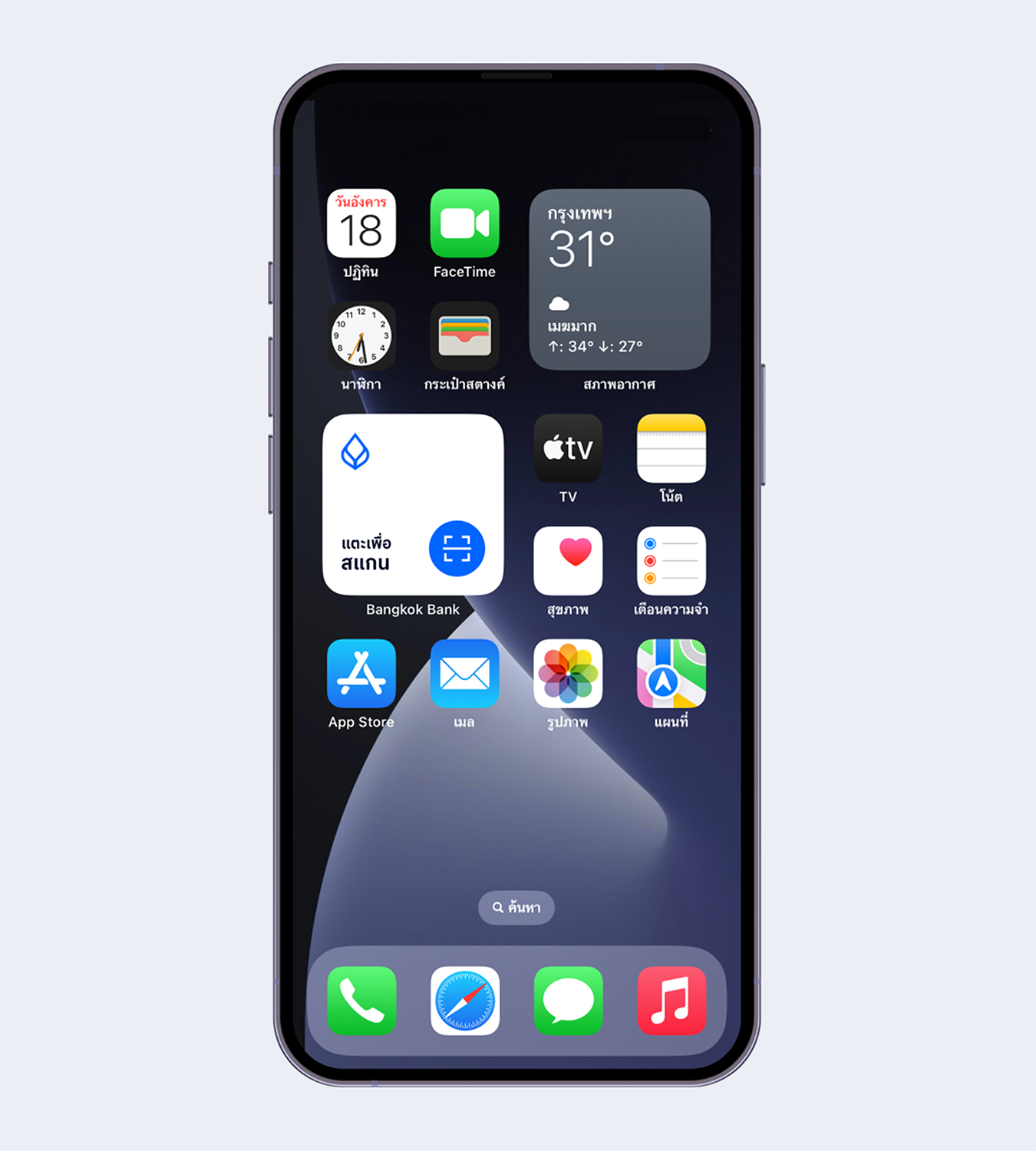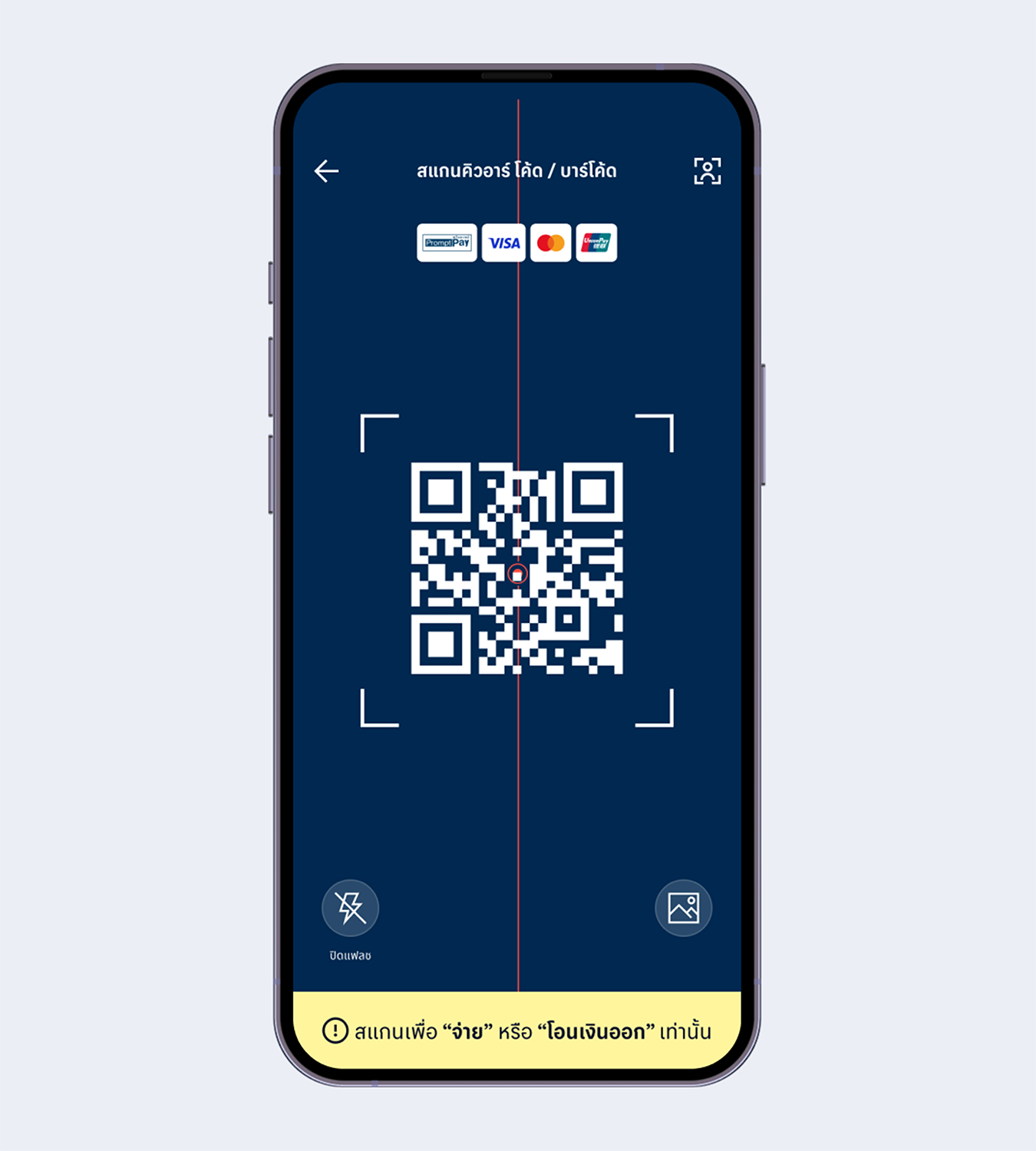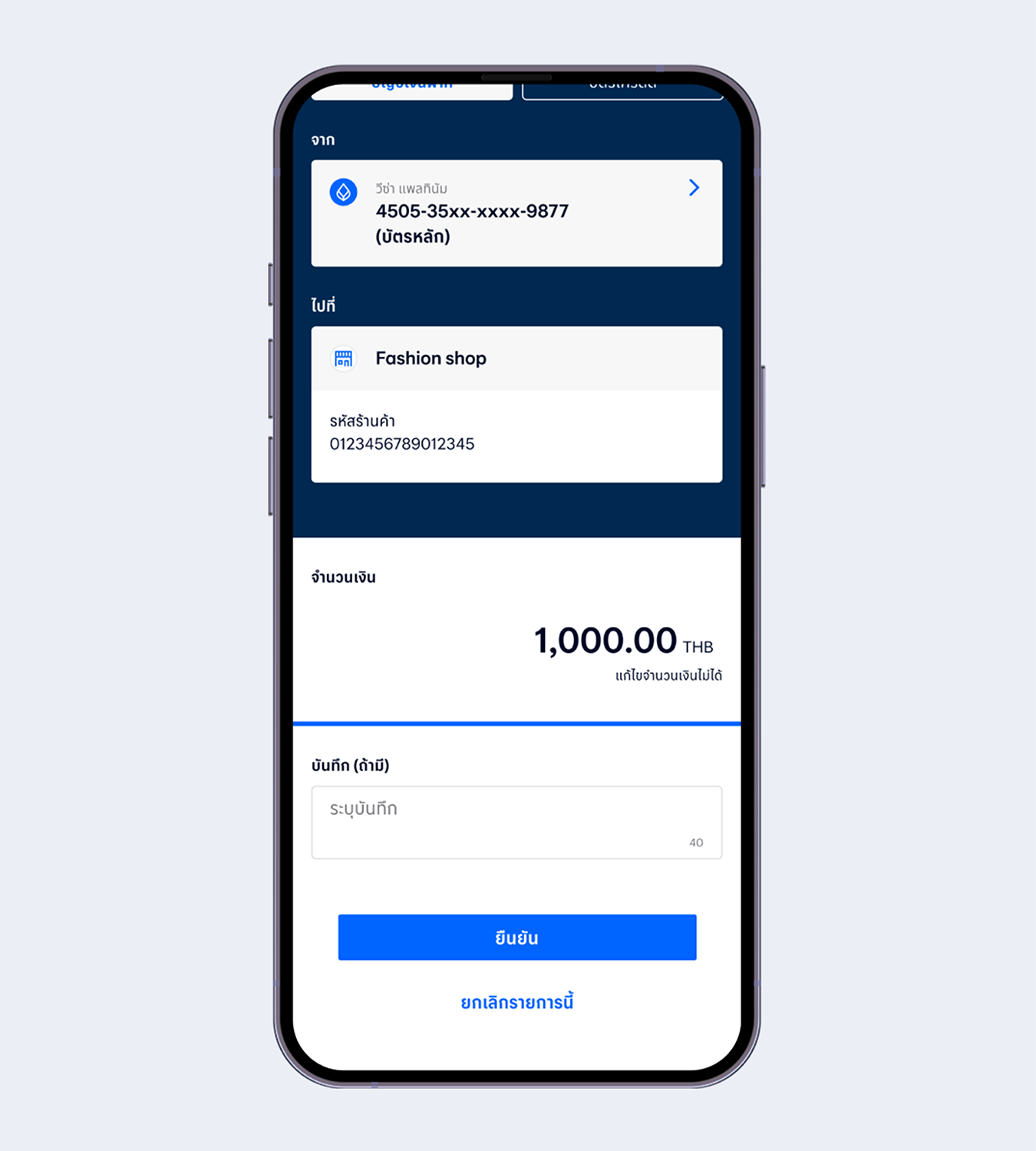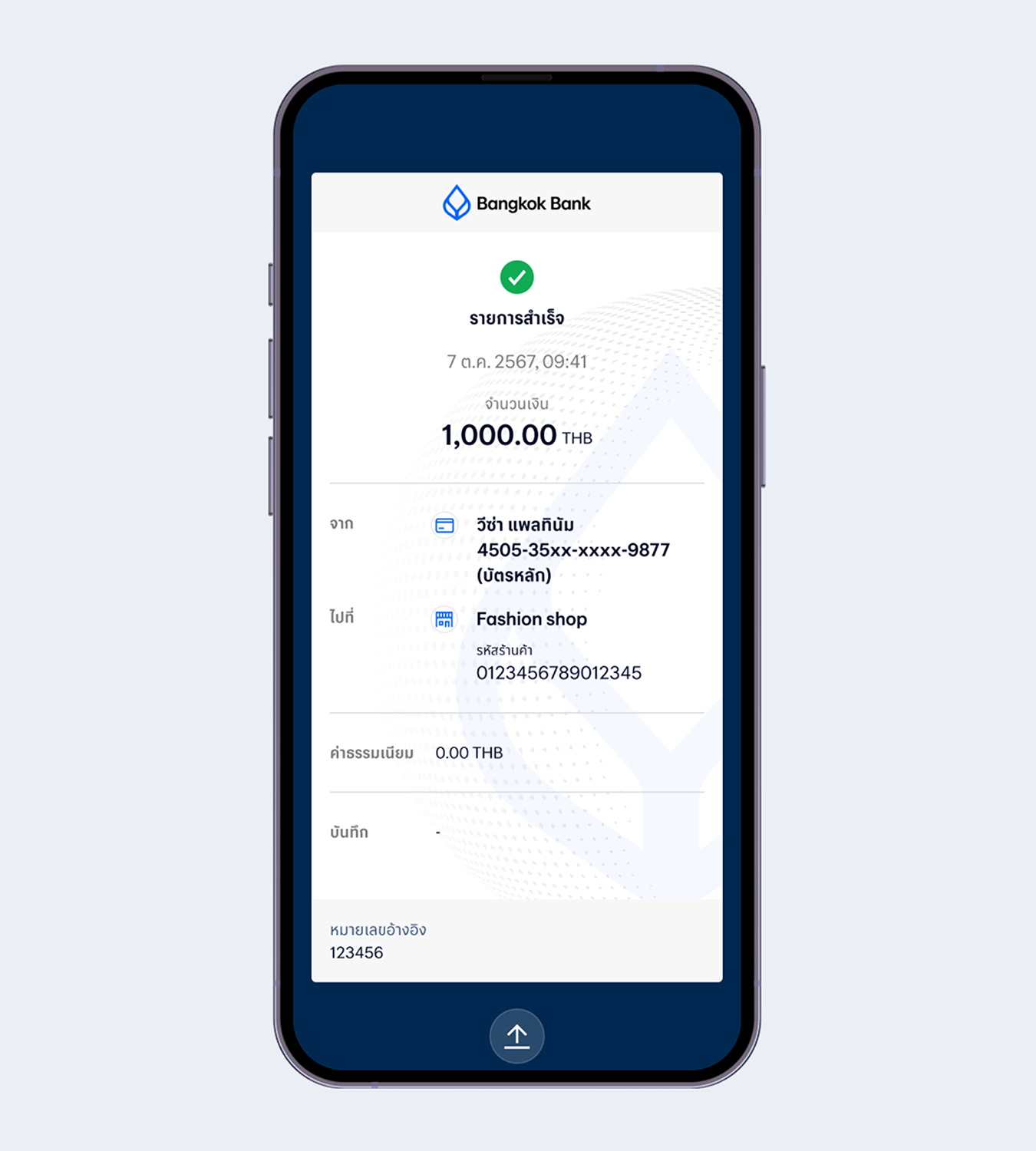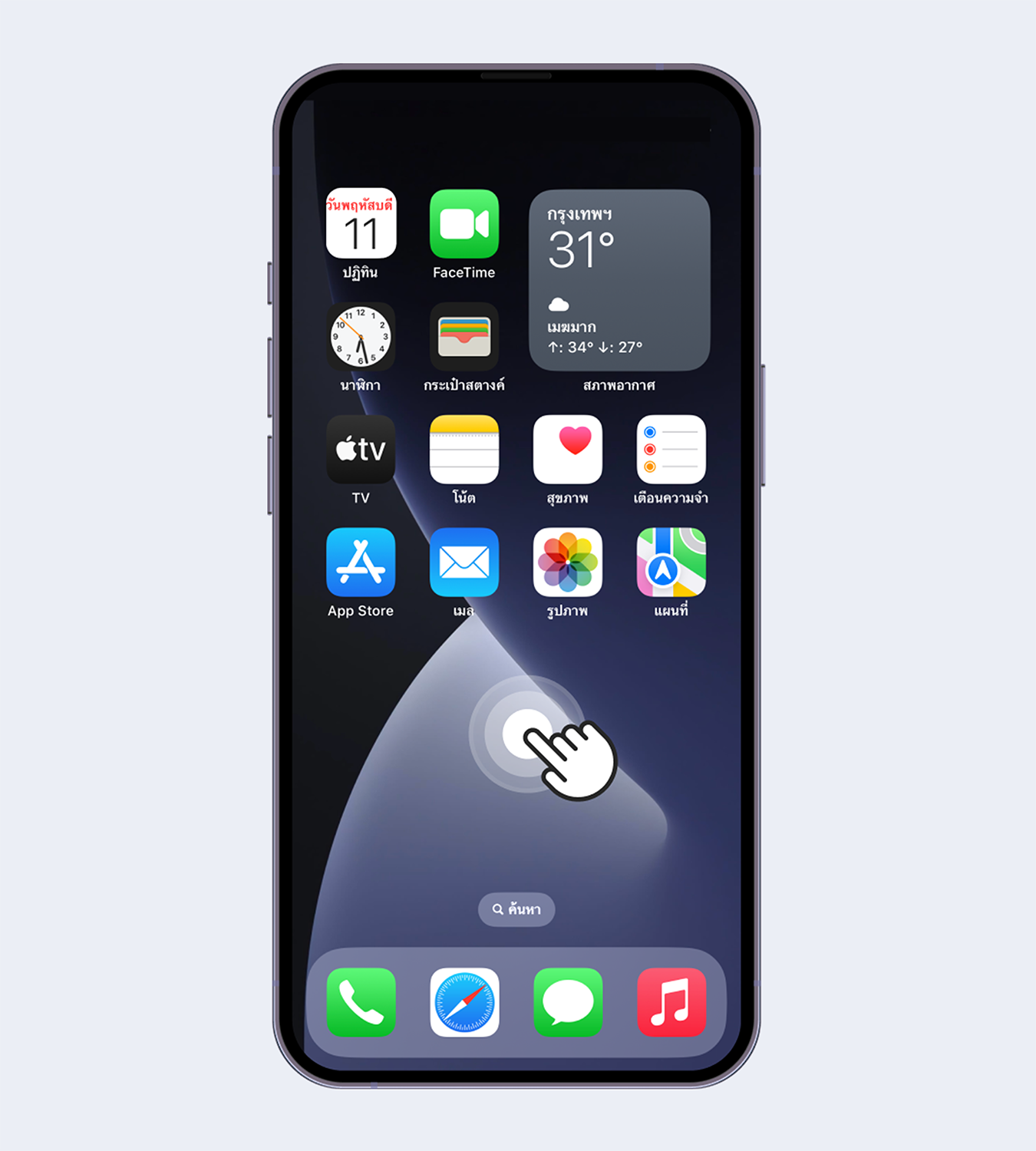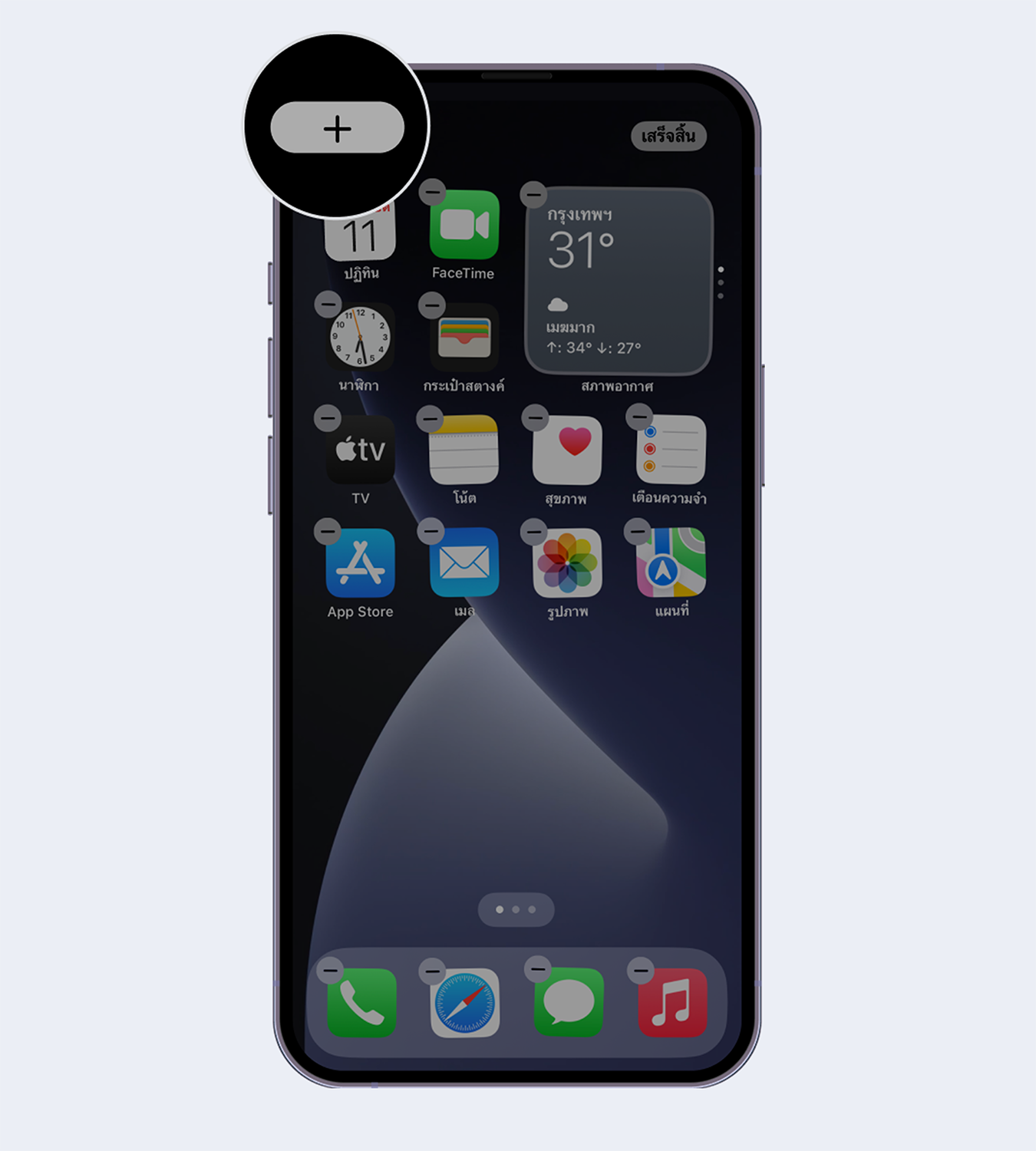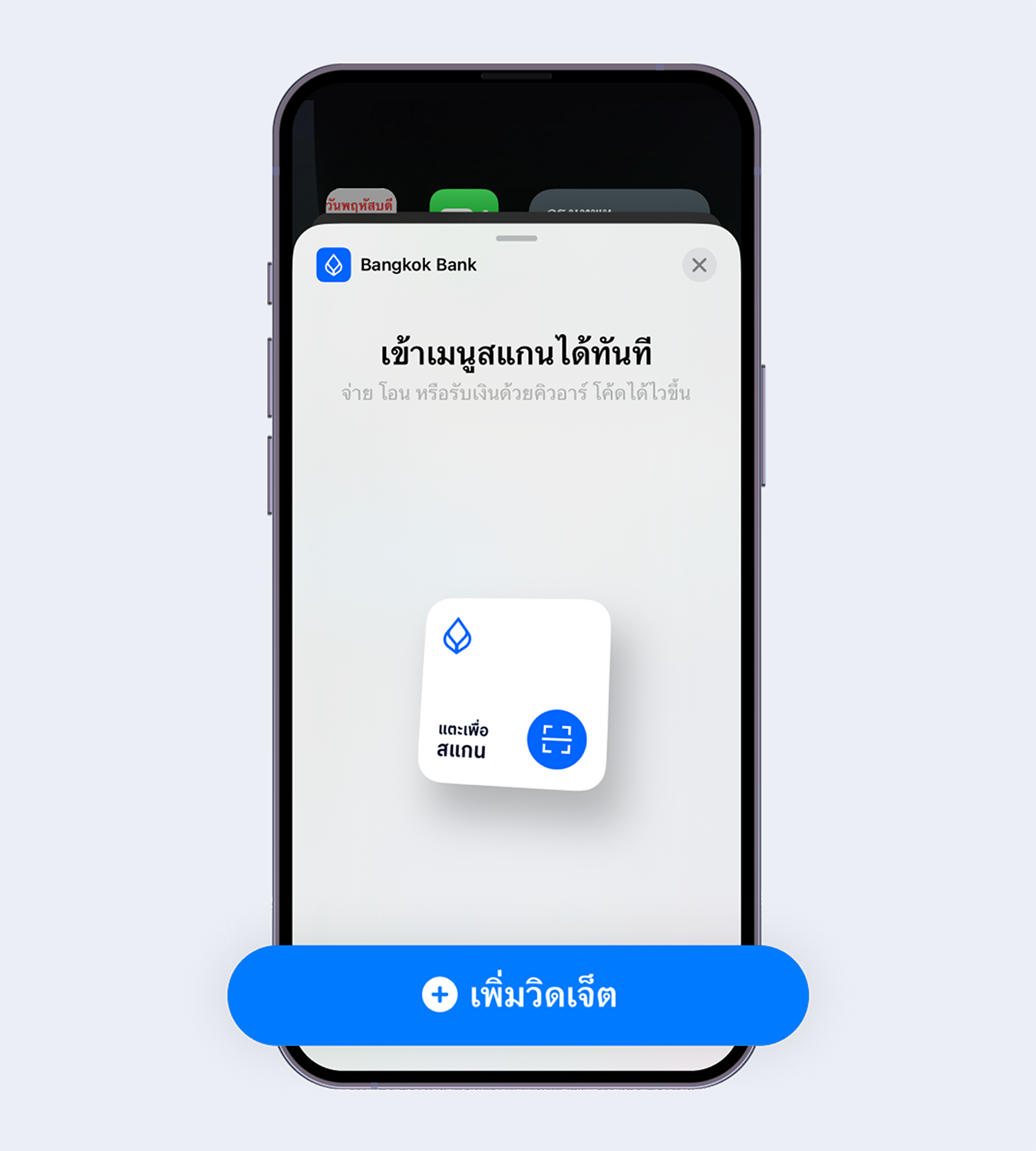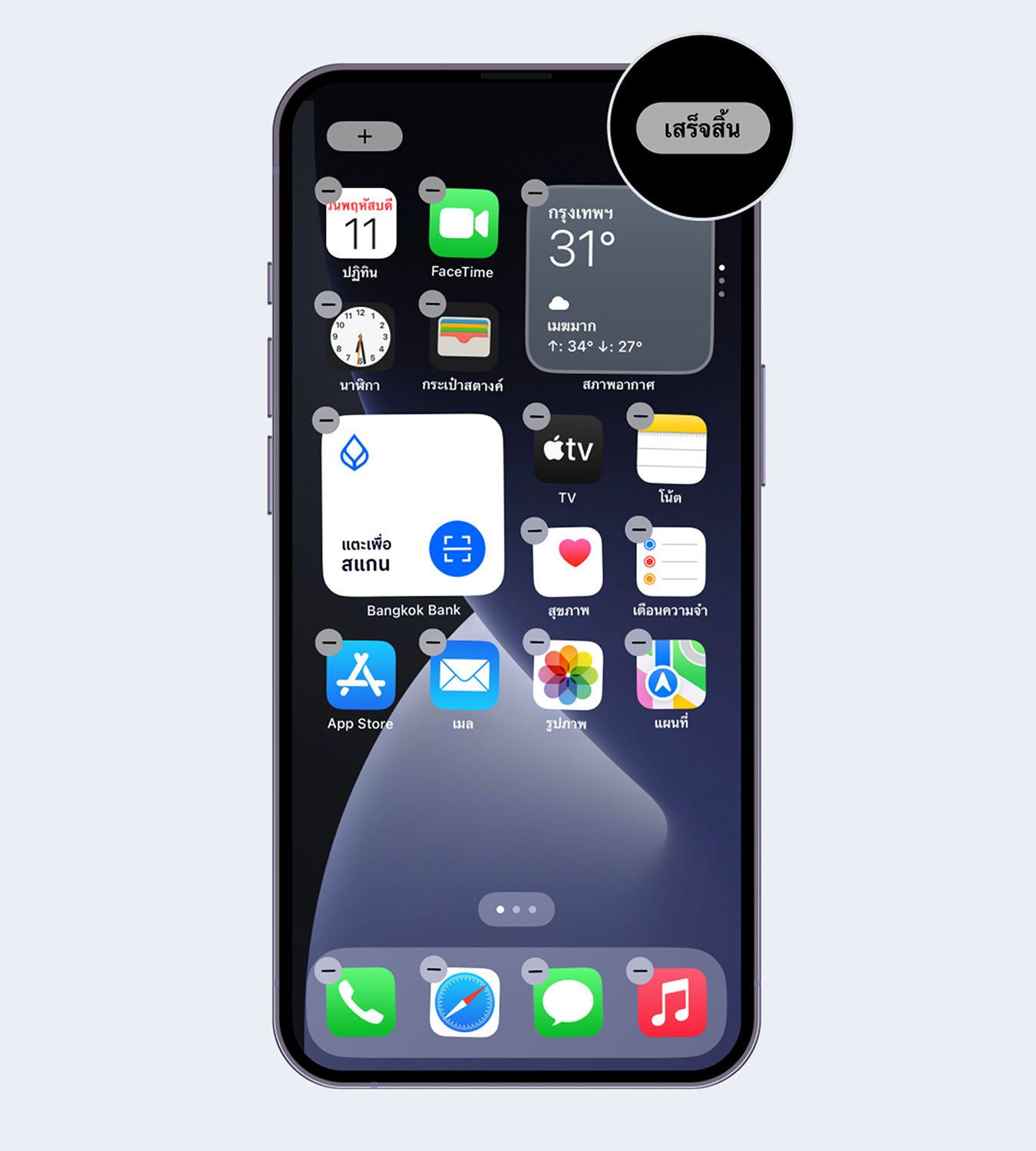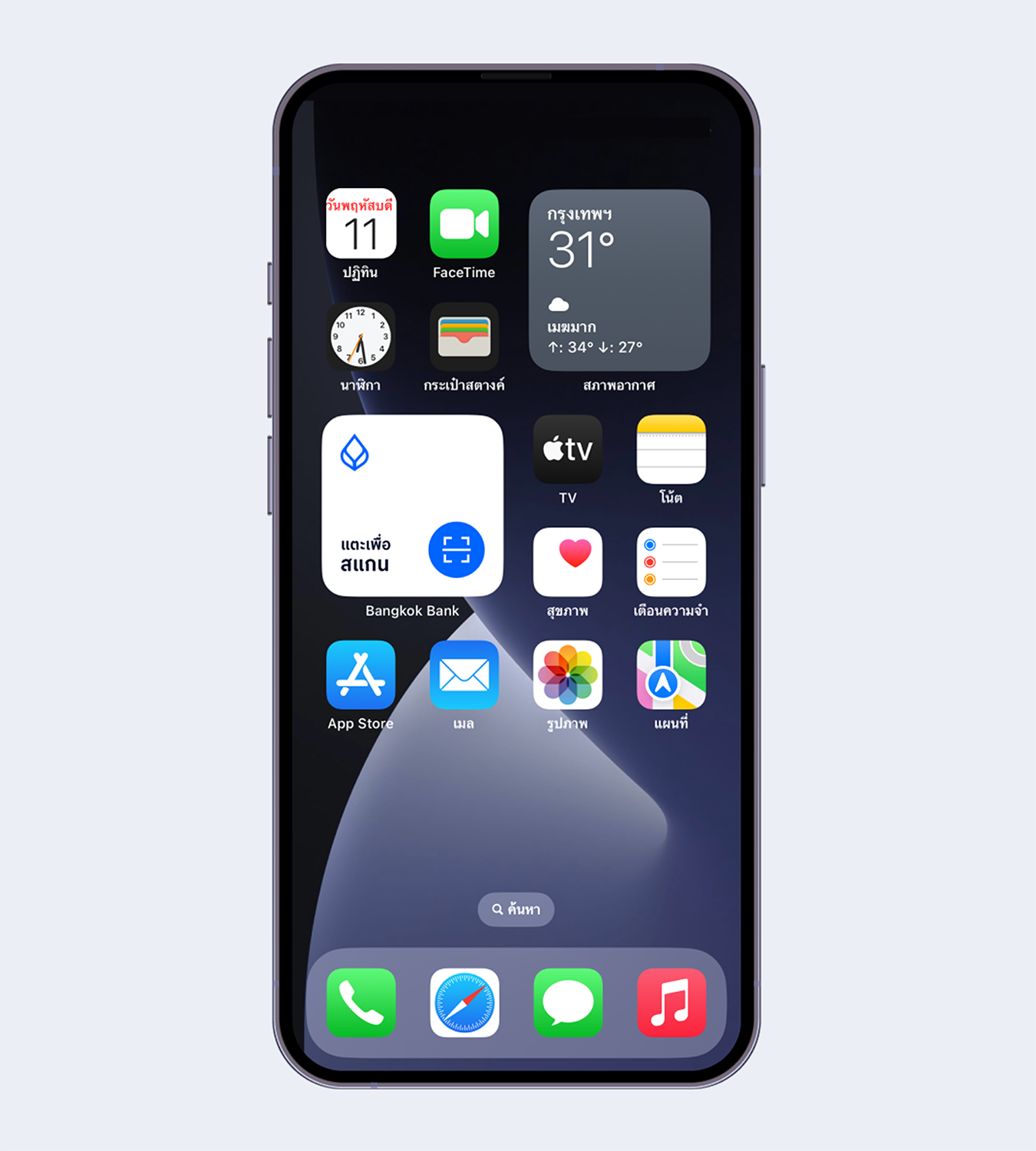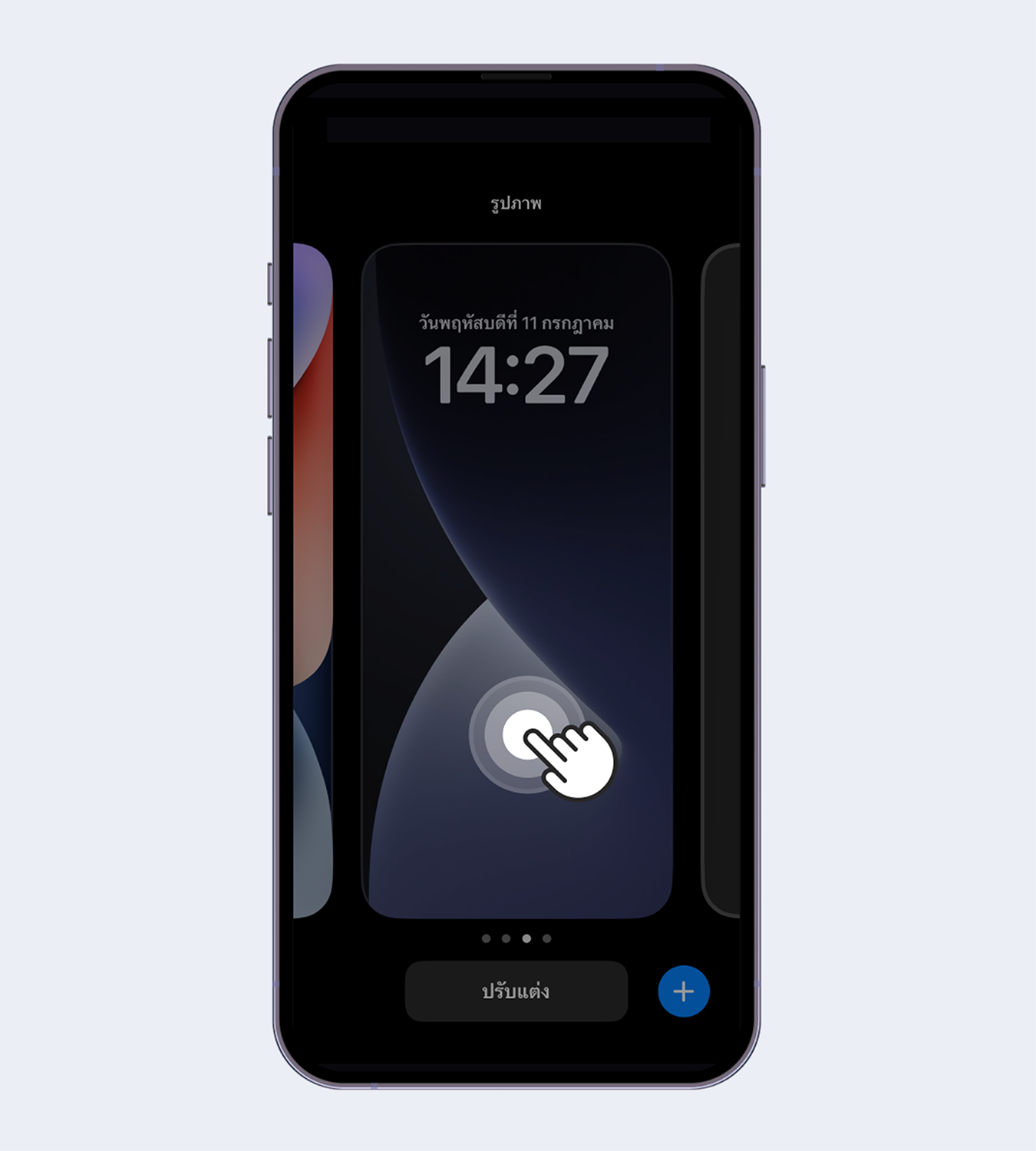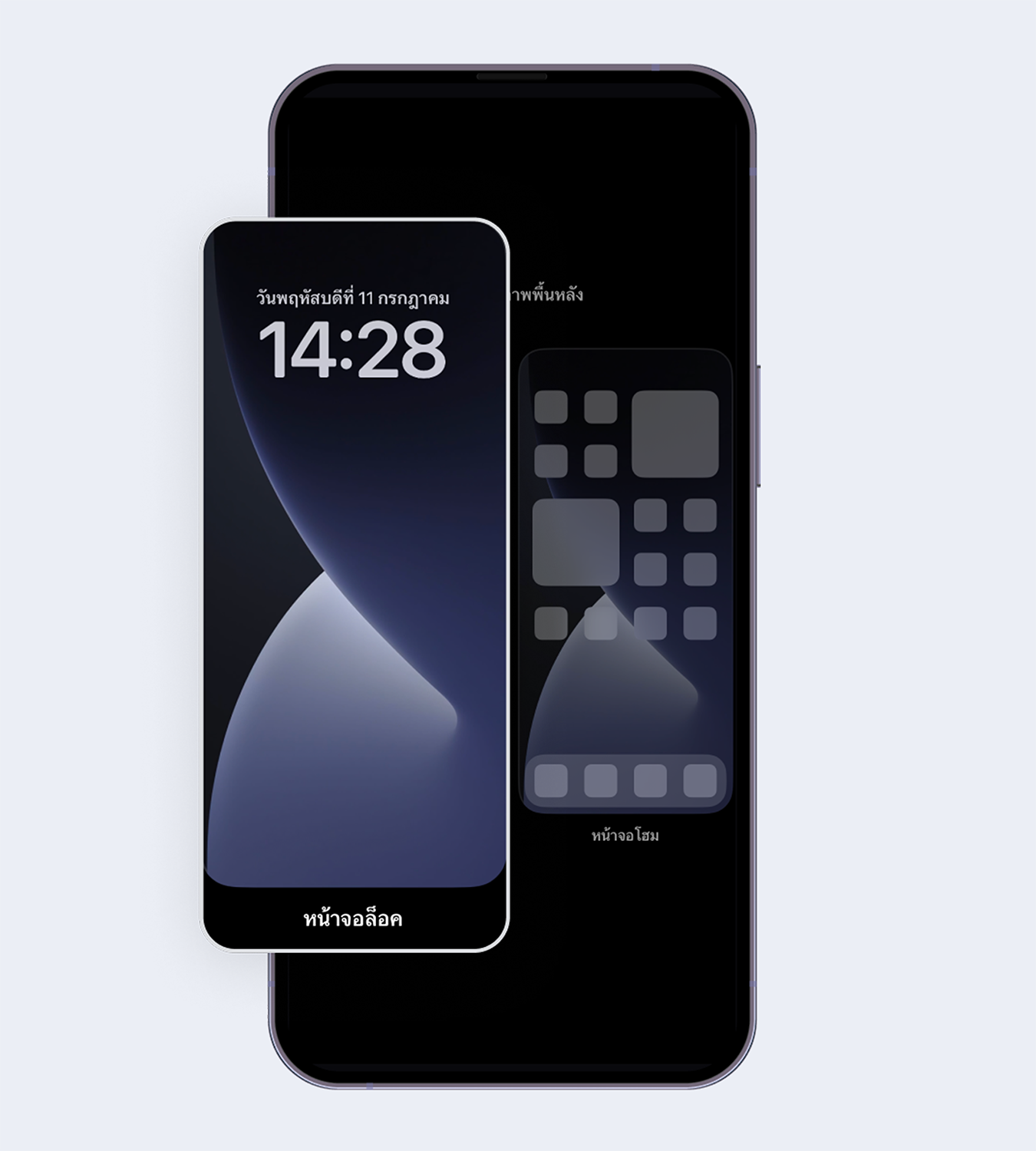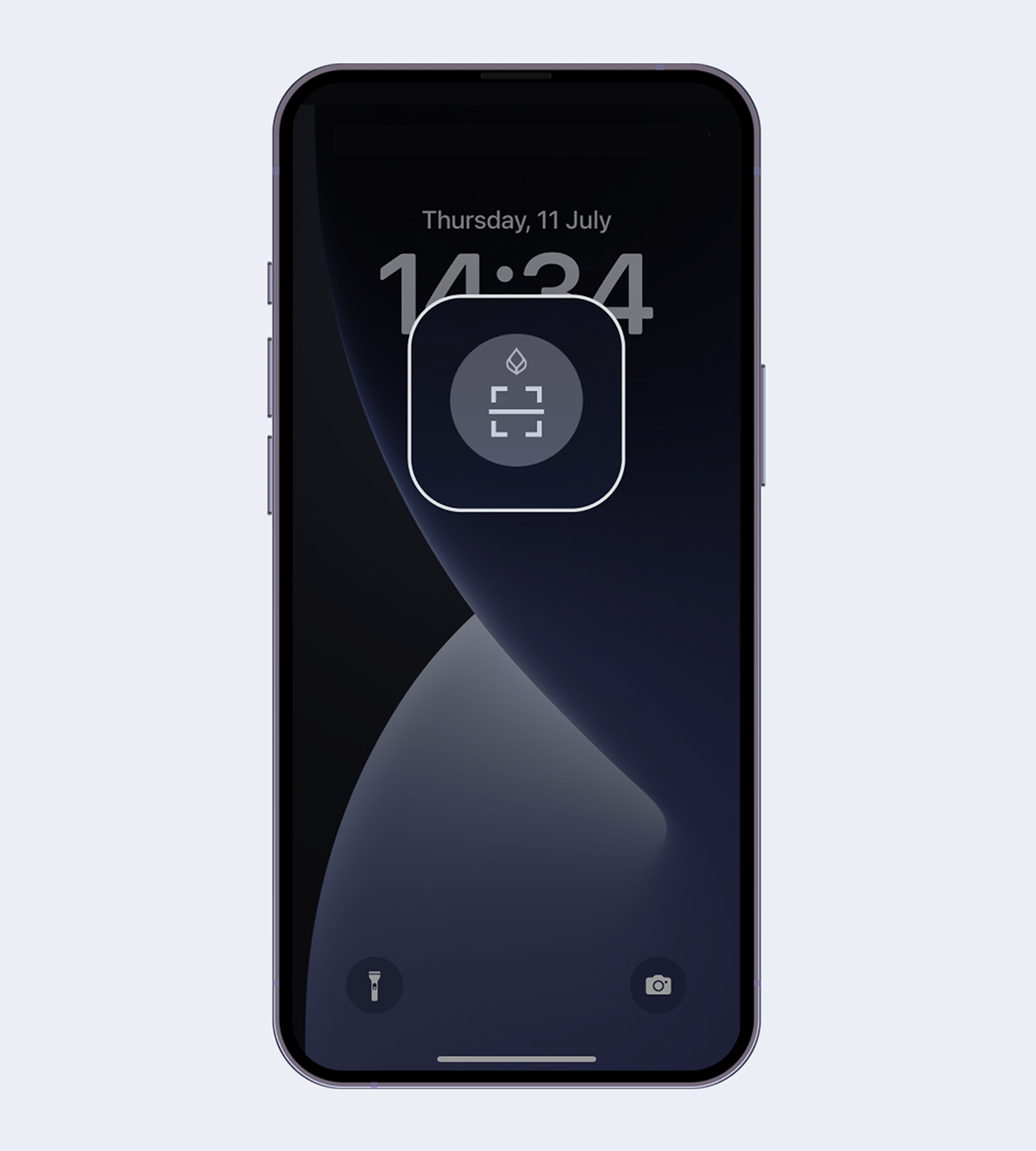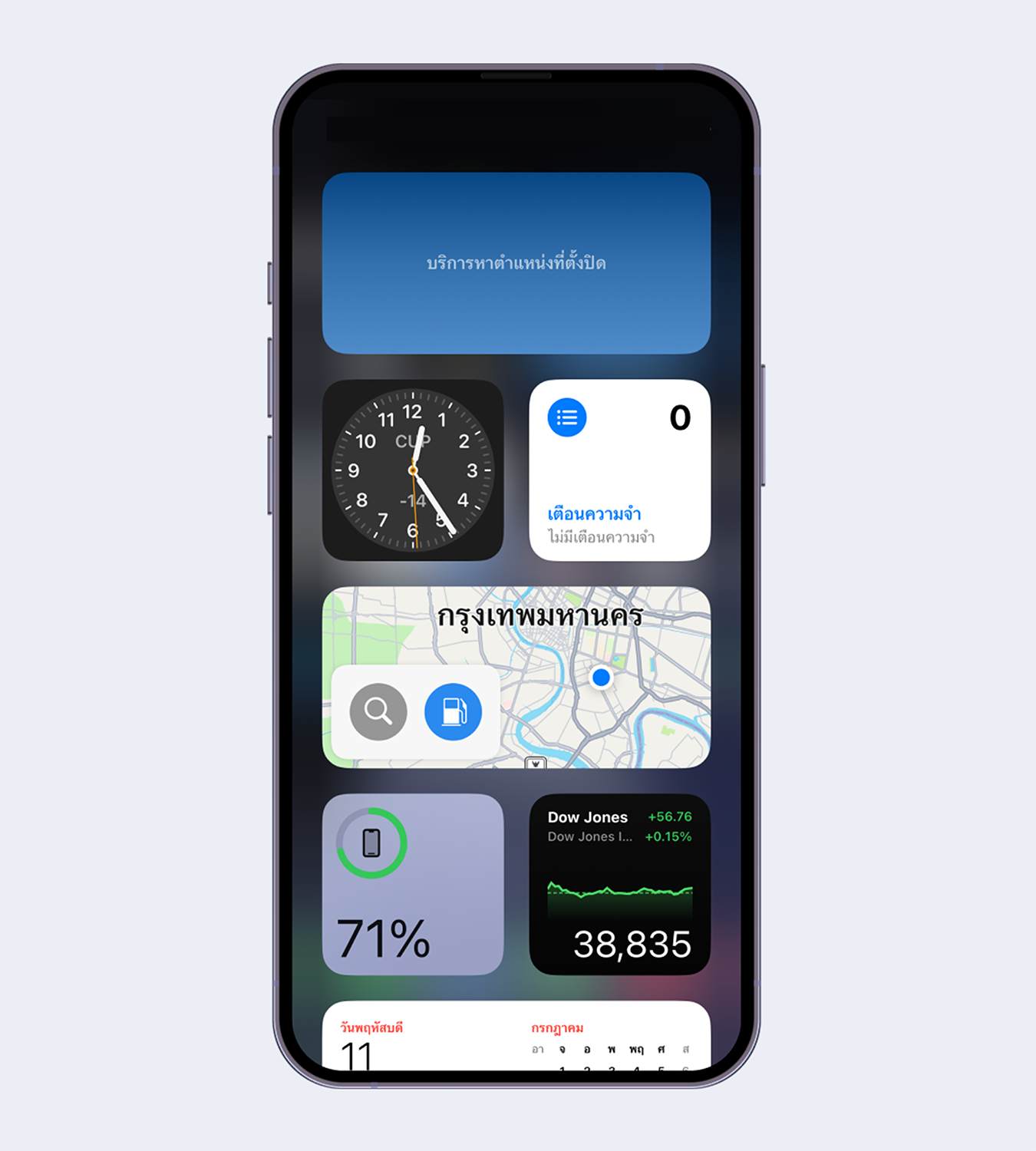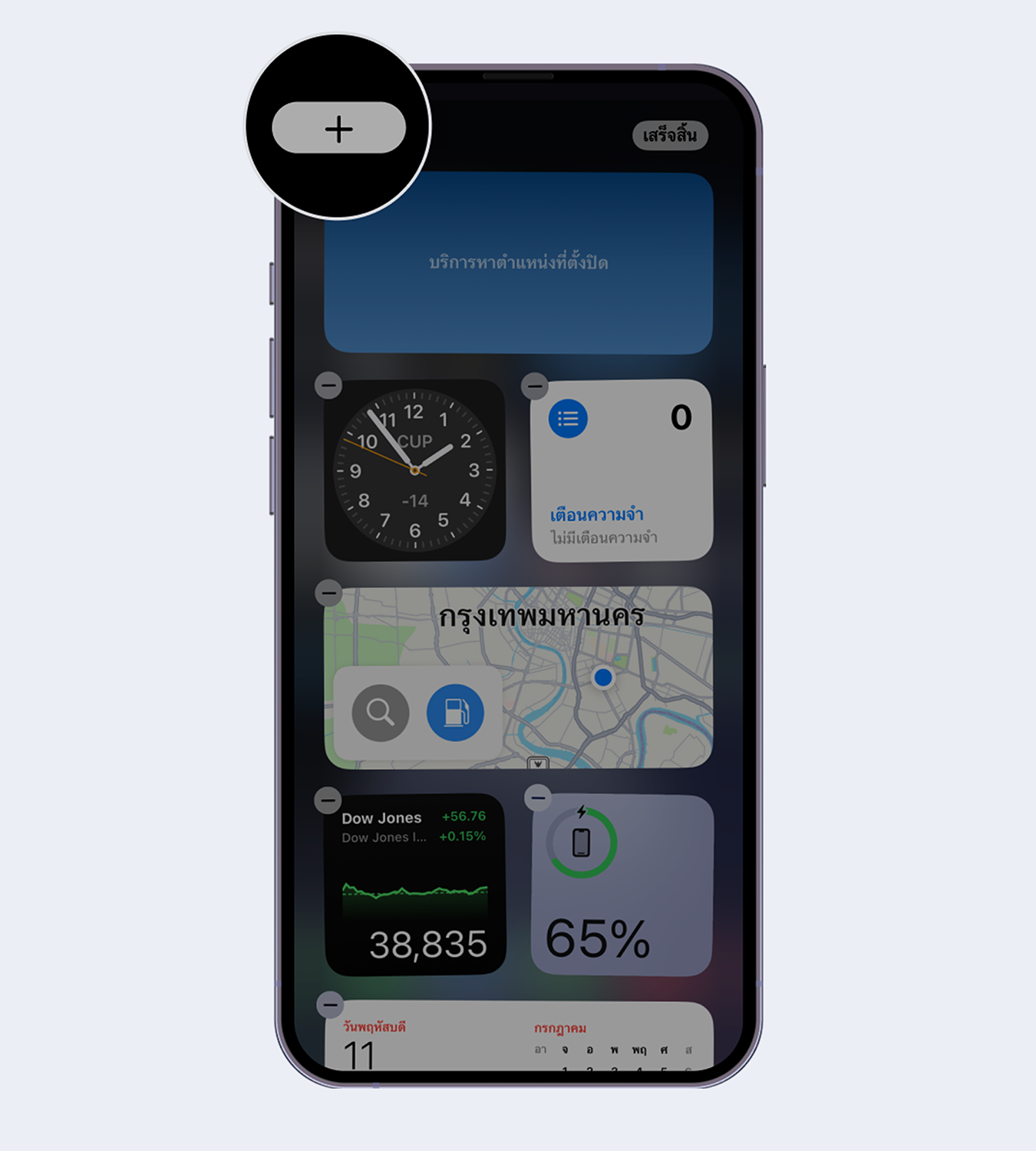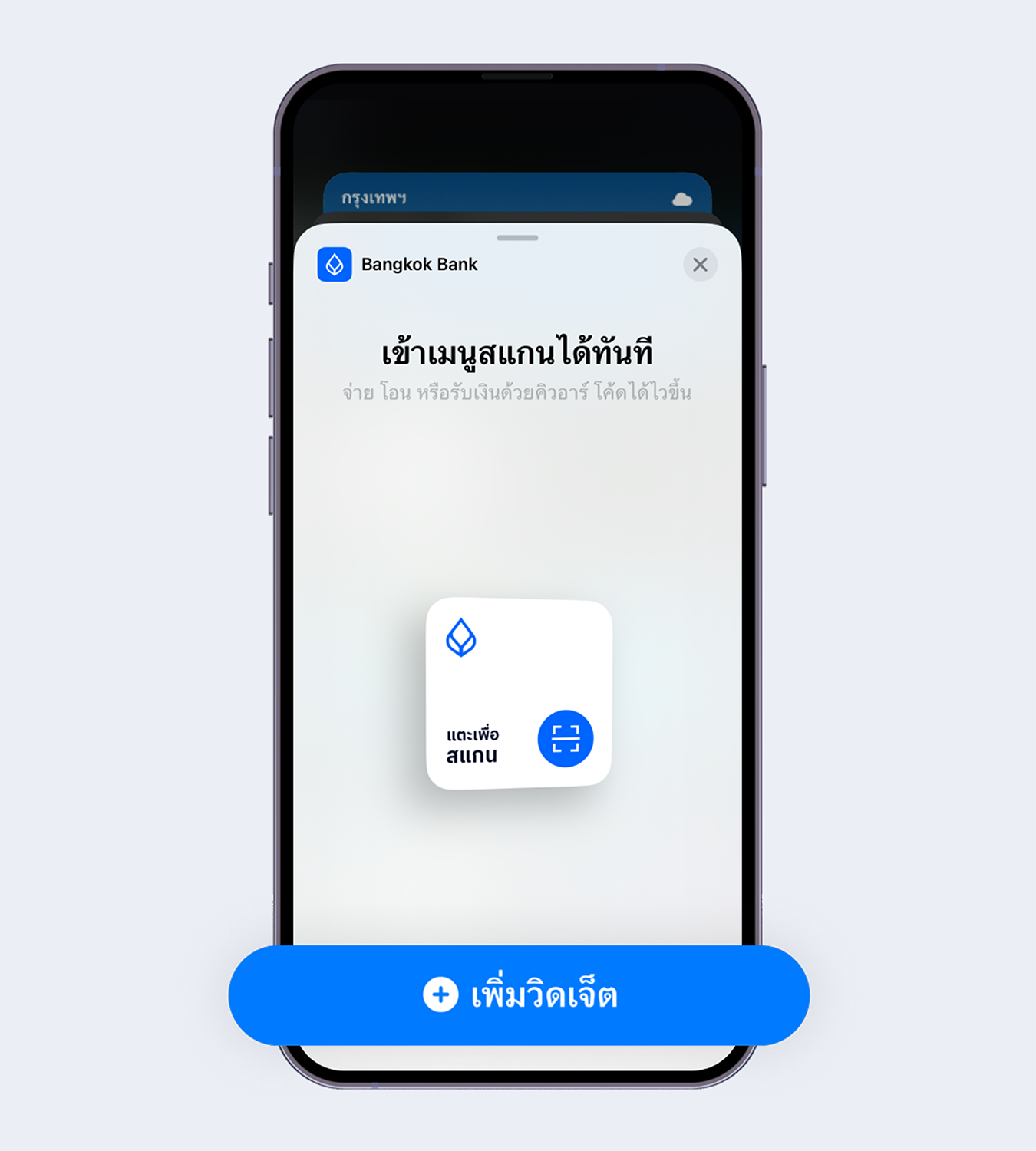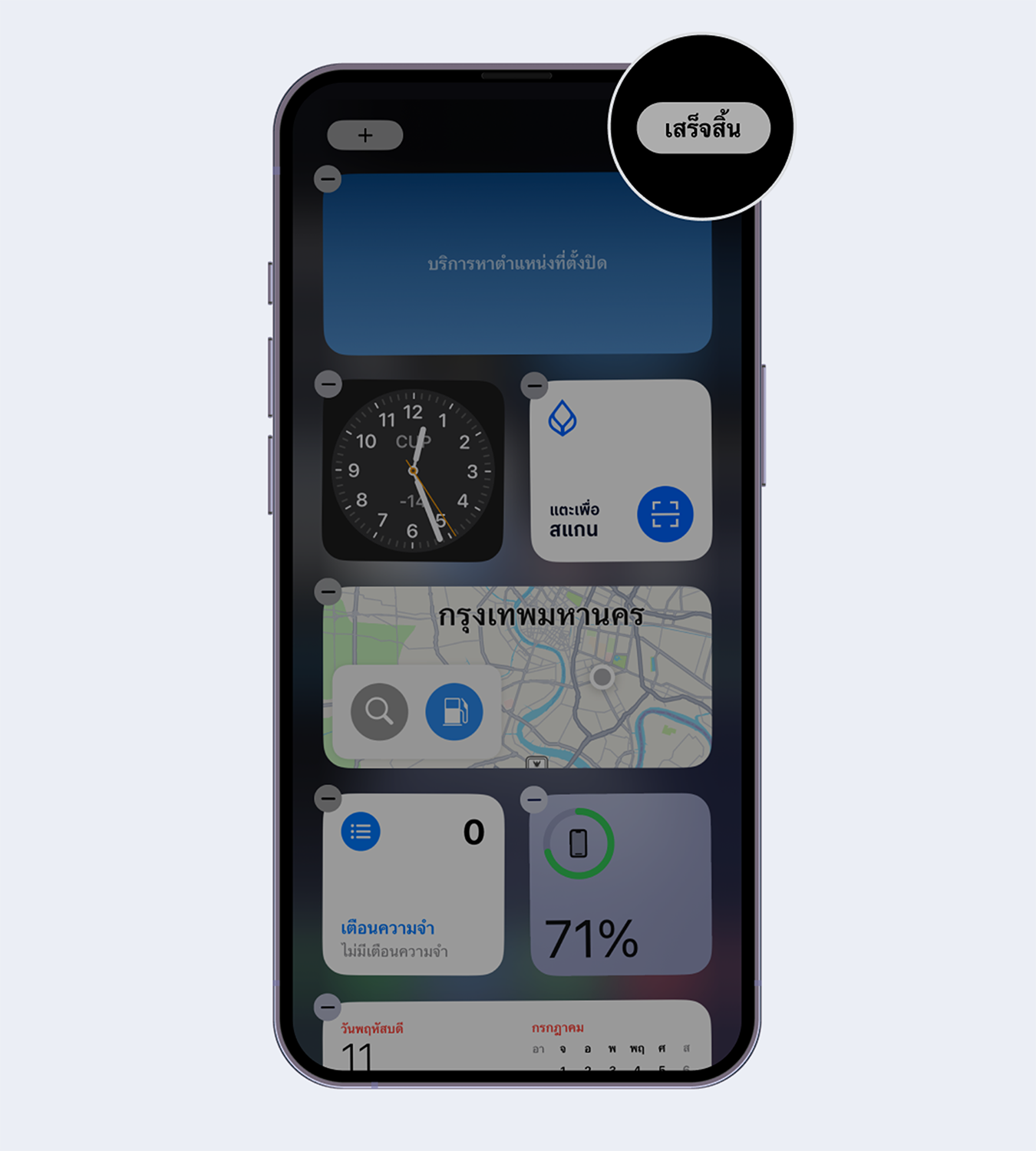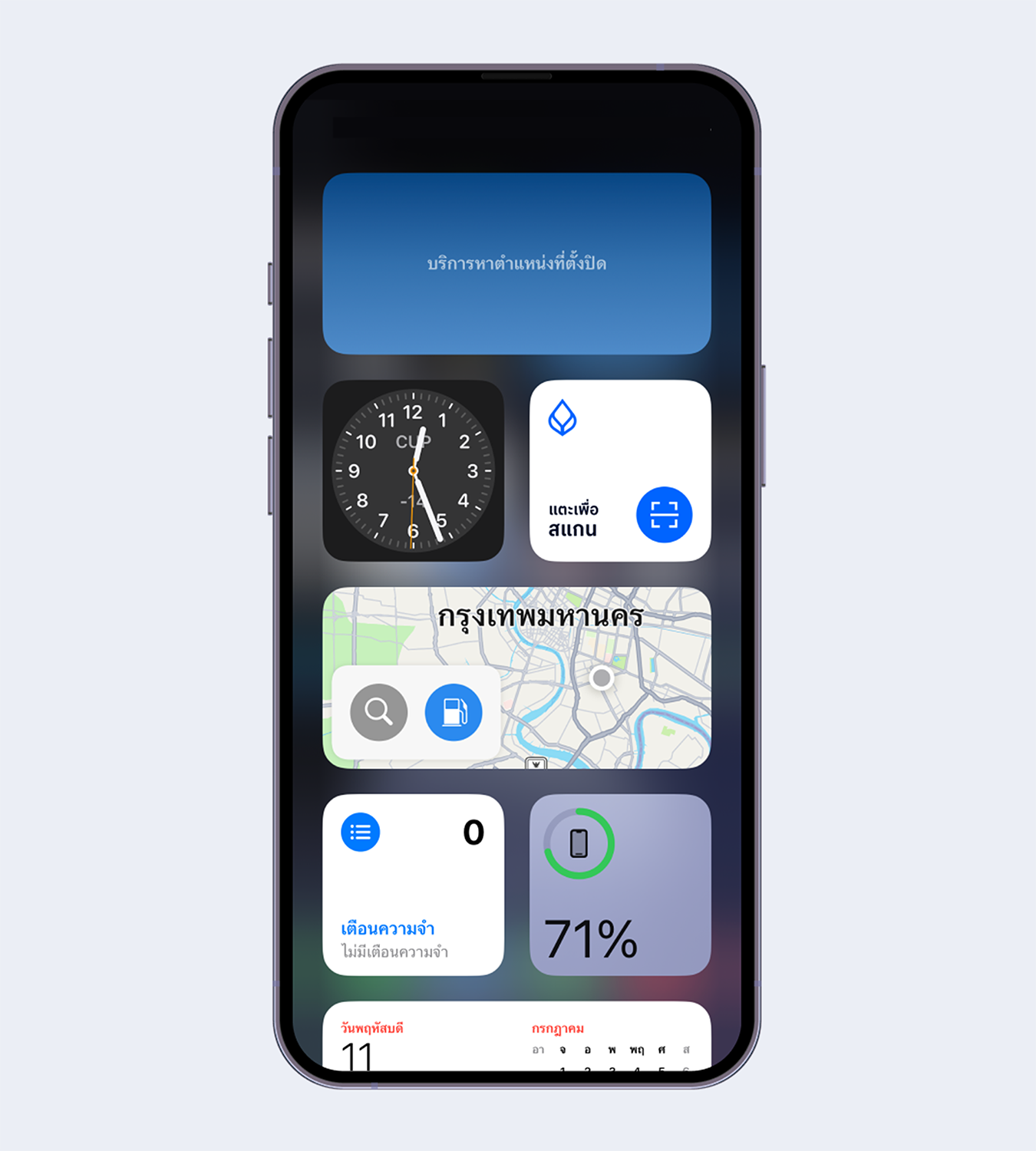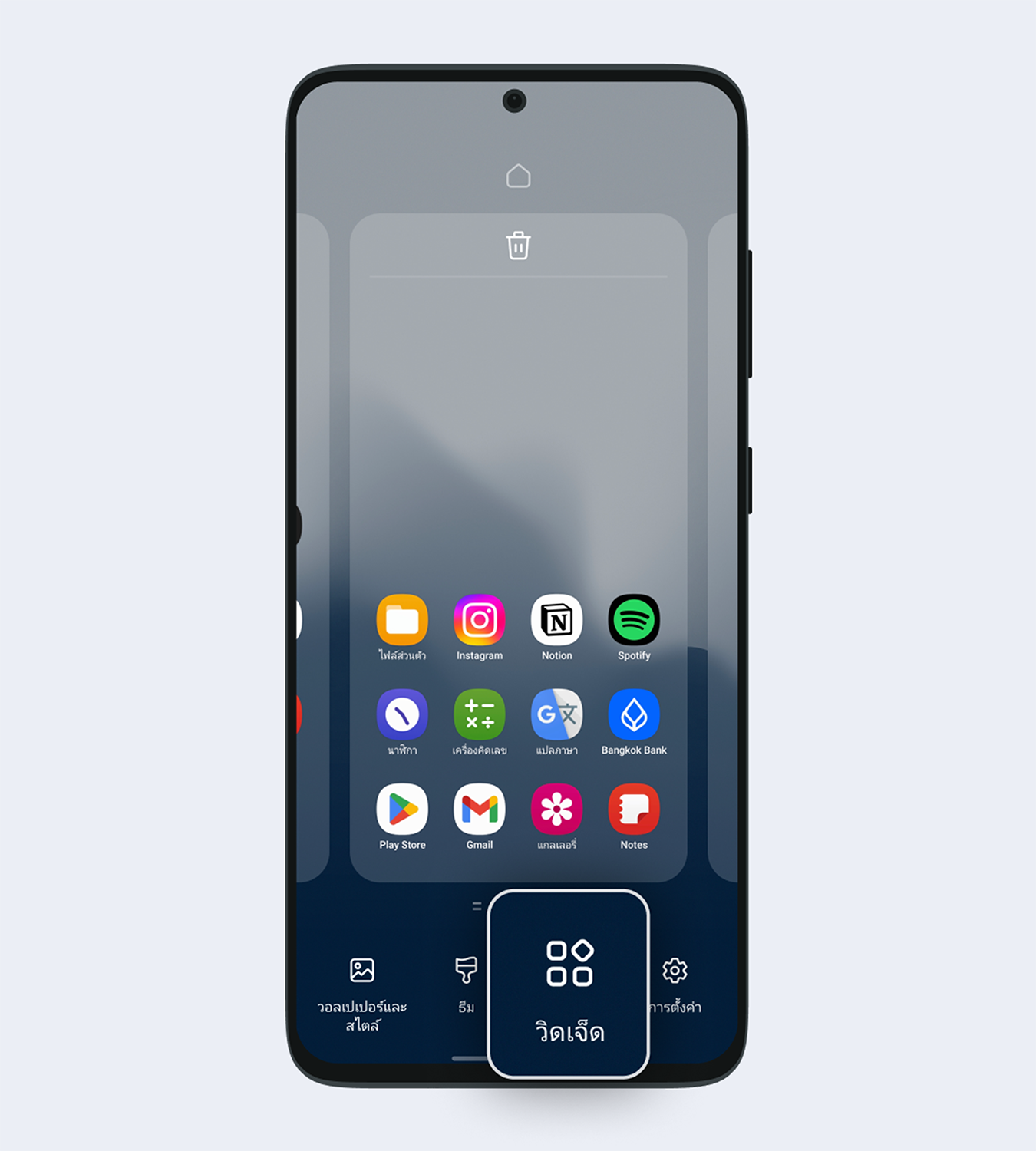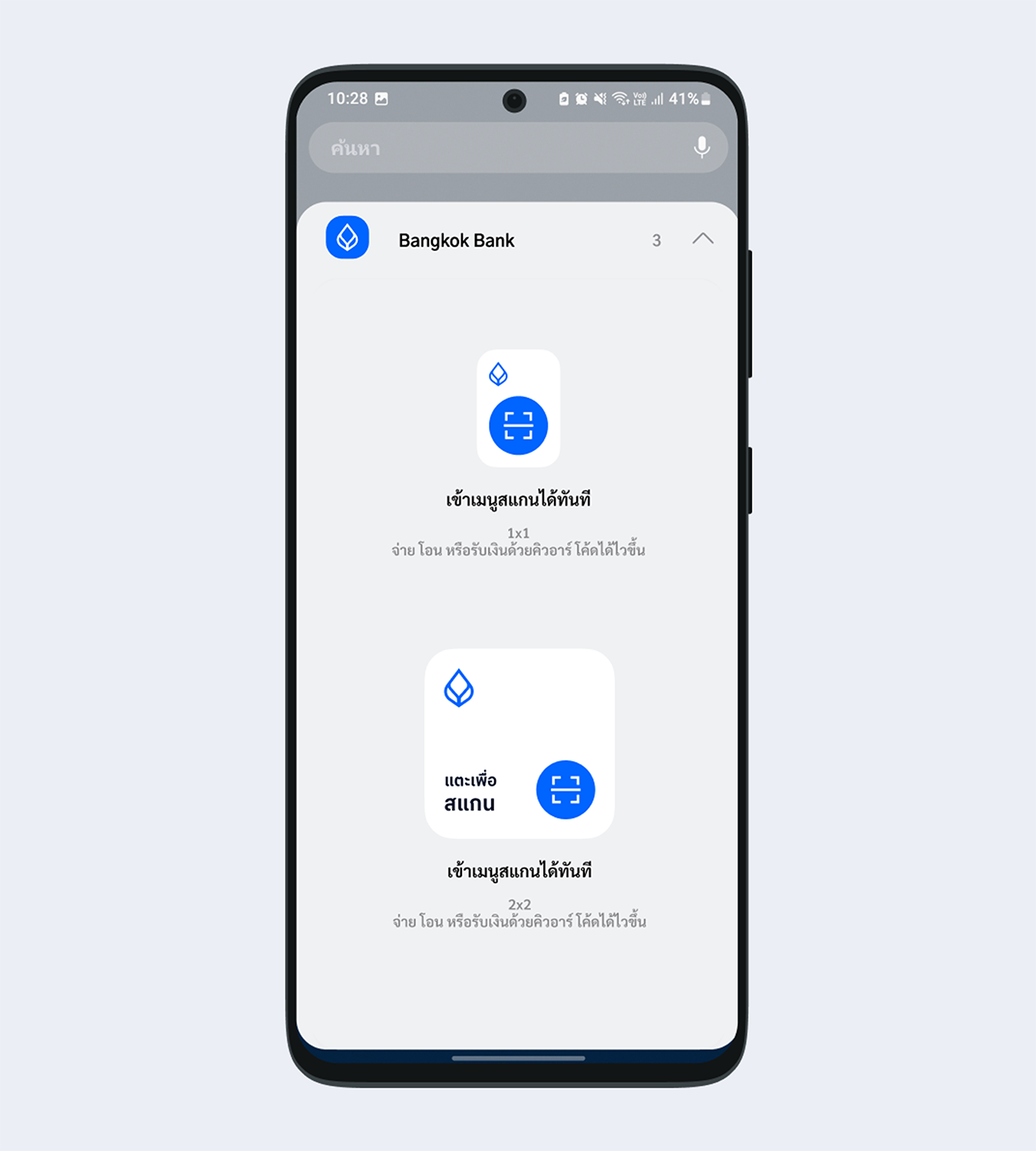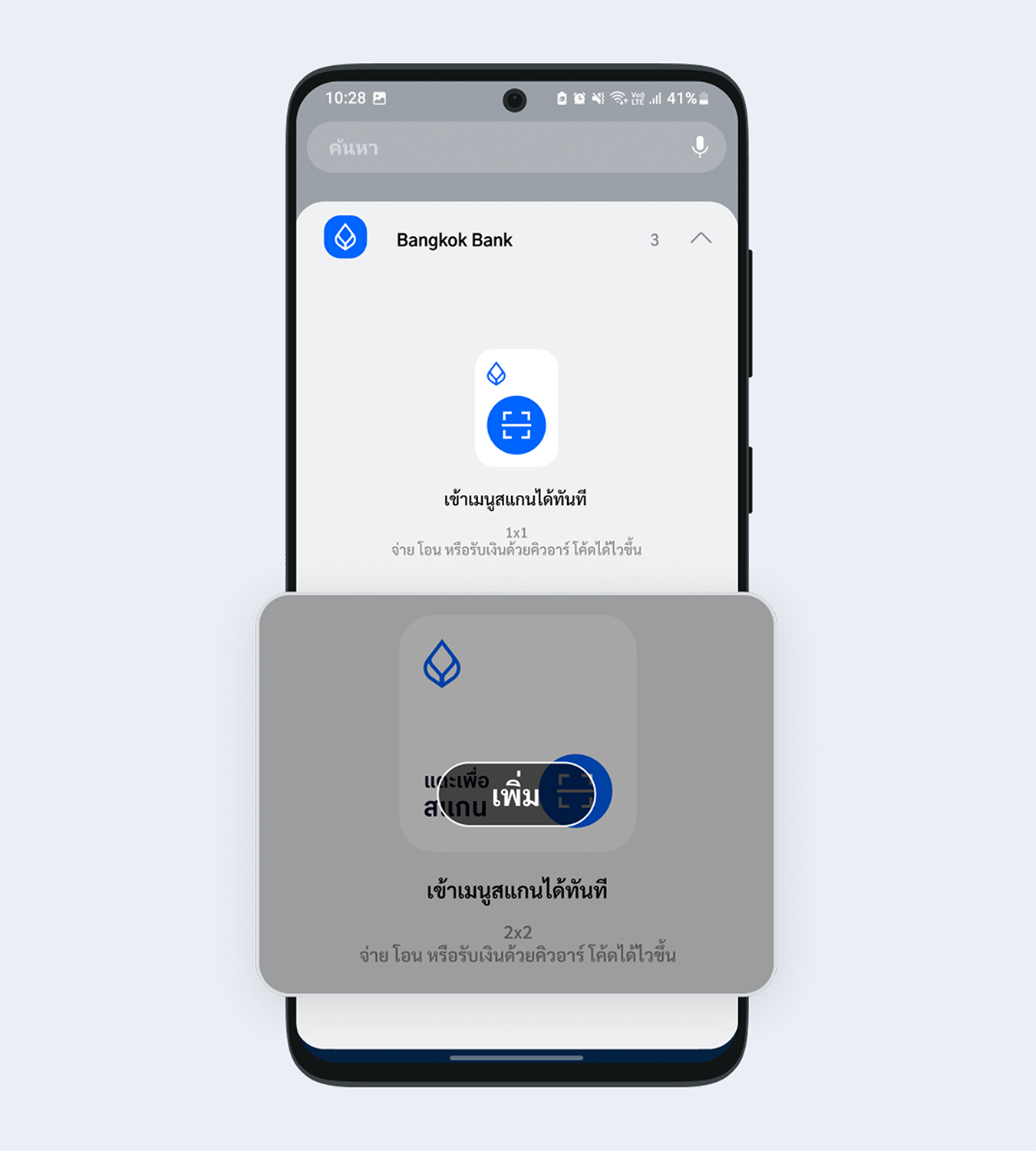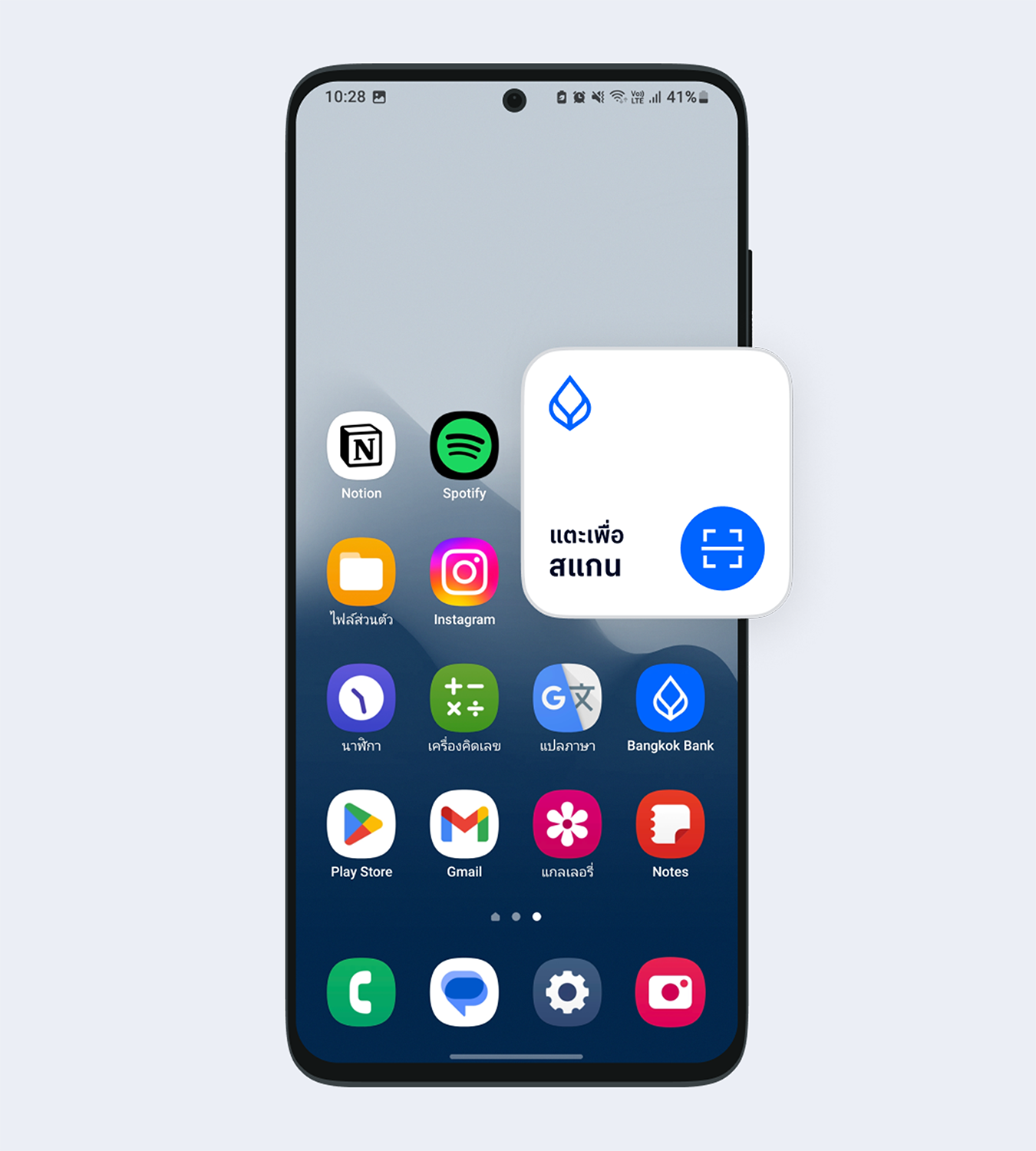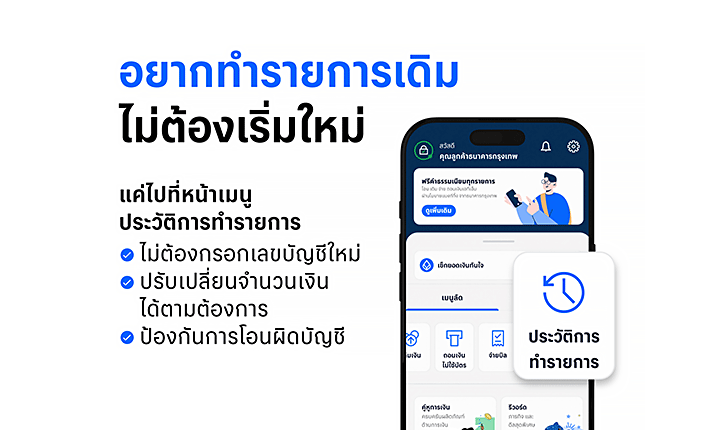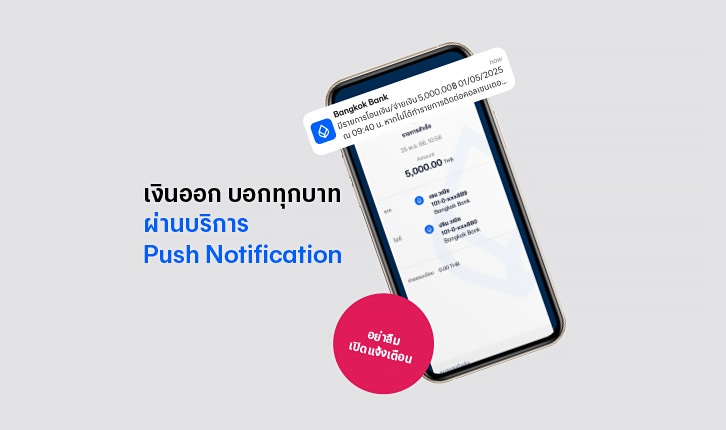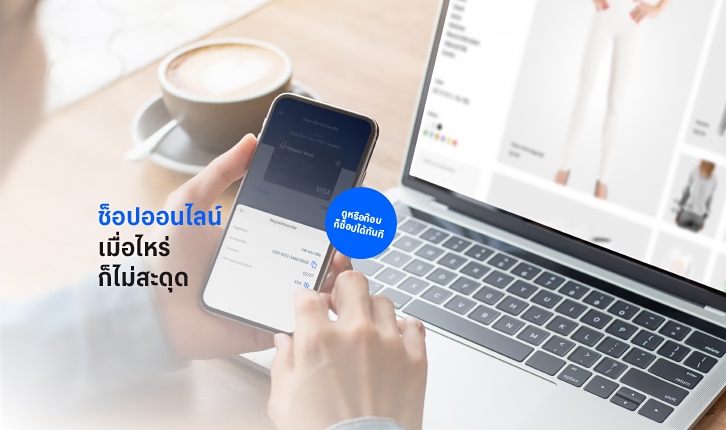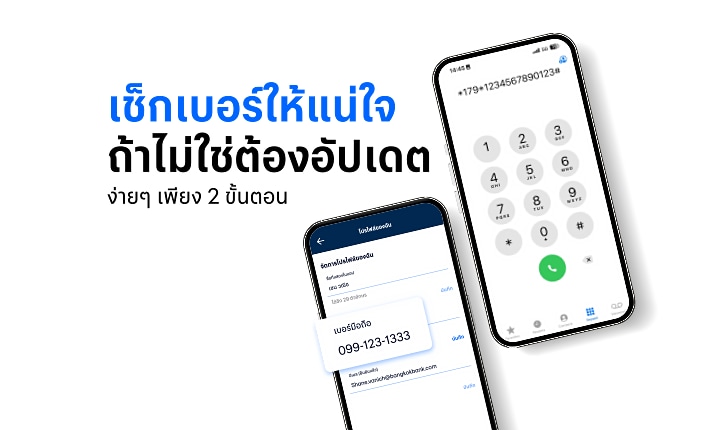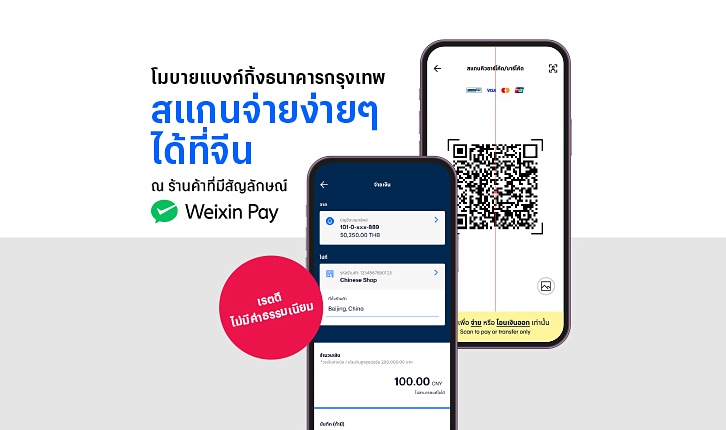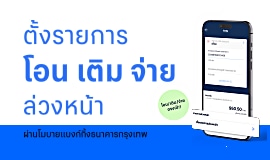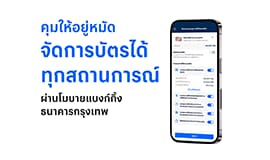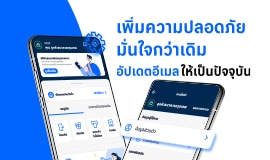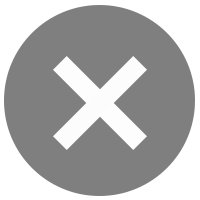จิ้ม จ่าย จบ! สแกนจ่ายง่ายๆ ด้วยวิดเจ็ต (Widget) แอปโมบายแบงก์กิ้งธนาคารกรุงเทพ
ฟีเจอร์ใหม่สำหรับผู้ใช้มือถือระบบปฏิบัติการ iOS และ Android ที่ทุกคนเพิ่มในมือถือได้ด้วยตัวเอง จากเดิมที่ต้องเปิดแอปเพื่อกดสแกนจ่าย ตอนนี้แค่จิ้มวิดเจ็ต (Widget) หน้าจอมือถือครั้งเดียว ก็สามารถสแกนจ่ายได้ทันที เพียงเพิ่มวิดเจ็ต “สแกนจ่าย” เป็นทางลัดในการสแกนจ่ายเงินผ่าน
แอปโมบายแบงก์กิ้งธนาคารกรุงเทพ
วิดเจ็ต (Widget) คืออะไร?
วิดเจ็ต (Widget) คือ ไอคอนที่เราสามารถตั้งค่าคำสั่งหรือเรียกดูข้อมูลจากแอปที่ใช้งานบ่อยๆ โดยไม่ต้องเปิดเข้าไปในแอป เป็นฟีเจอร์ที่เปิดให้ใช้งานบนระบบปฏิบัติการ iOS และ Android ซึ่งในตอนนี้ทุกคนสามารถเพิ่มวิดเจ็ต “สแกนจ่าย” ผ่าน
แอปโมบายแบงก์กิ้งธนาคารกรุงเทพได้แล้ว
เพิ่มวิดเจ็ต (Widget) ไว้ตรงไหนได้บ้าง?
- ระบบ iOS
- บนหน้าจอหลัก (Home Screen)
- บนหน้าจอล็อก (Lock Screen)
- บนหน้าจอมุมมองวันนี้ (Today View)
-
ระบบ Android
- บนหน้าจอหลัก (Home Screen)
ทริกเล็กๆ สำหรับการใช้งานวิดเจ็ต (Widget) และสแกนจ่ายได้รวดเร็วยิ่งขึ้น
เปิดการใช้งานวงเงินควิกเพย์ (Quick Pay) ใน “การตั้งค่า” (รูปฟันเฟืองที่มุมขวาบนในหน้าแรก) บน
แอปโมบายแบงก์กิ้งธนาคารกรุงเทพ จะช่วยให้สแกนจ่ายเงินภายในวงเงินควิกเพย์ที่กำหนดได้ทันทีโดยไม่ต้องใส่ Mobile PIN ทั้งนี้ สามารถปรับวงเงินควิกเพย์ได้สูงสุดถึง 5,000 บาทต่อวัน